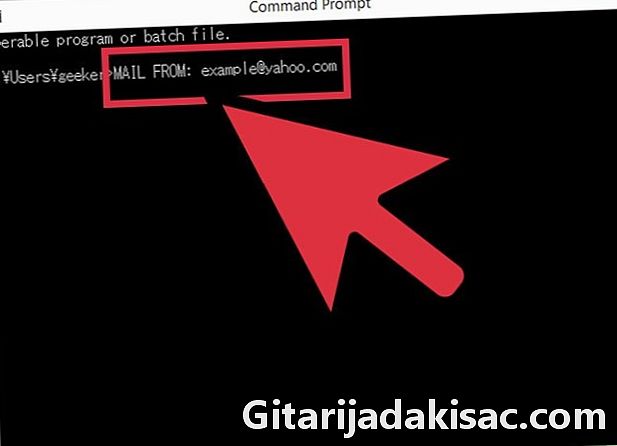
İçerik
Bu makalede: Posta sunucusuna TelnetSend Başvurular'ı kullanarak bağlanın
Thunderbid ve Outlook gibi müşterilerle, posta göndermek, en azından postalarınızın alıcıya teslim edilmediğini fark edene kadar sihirli bir fenomen gibi gözüküyor. Bir e-posta gönderme seçeneğine tıkladığınızda gerçekte ne olduğunu bilmek ister misiniz? Bunun için bir seçenek var: Bilgisayarınıza önceden yüklenmiş bir uygulamayı kullanarak Telnet'i kullanarak müşterinizin giden posta sunucusundan bir test gönderebilirsiniz. Telnet, istemcinin tespit edemediği hataları algılayabilir.
aşamaları
Bölüm 1 Telnet ile posta sunucusuna bağlanın
- Telnet'i etkinleştirin. MacOS veya Windows XP kullanıyorsanız, Telnet bilgisayarınızda zaten etkindir. Windows Vista, Server 2008, 7, 8.1 veya 10 kullanıyorsanız, önce Telnet'i etkinleştirmelisiniz.
- Windows Vista, Server 2008, 7 ve 8.1: menüyü seçin başlangıç sonra seçenek Denetim Masası. Sonra seçin programlar ve tıklayın Windows özelliklerini etkinleştirme veya devre dışı bırakma. Windows özelliklerinin bir listesi görünecektir. Kutuyu ara Telnel Müşterisi ve kontrol et. seçmek tamam .
- Windows 10: menüye sağ tıklayın başlangıç, ardından Tamam Programlar ve Özellikler. seçmek Windows özelliklerini etkinleştirme veya devre dışı bırakma Soldaki menüde. Kutuyu işaretleyin Telnet İstemcisi Listede ve ardından tamam.
-
Bir Terminal penceresi açın. Bu adım, Windows veya Mac kullanmanıza bağlı olarak biraz farklılık gösterir.- Windows'ta: ⊞ Kazan+R,, girin
cmdve tuşuna basın. girmek. - Mac: Finder'ı açın, tıklayın uygulamaları sonra kamu hizmetleri. Simgesine çift tıklayın uç . Veya yazın uç Launchpad'de beliren sonucu tıklayın.
- Windows'ta: ⊞ Kazan+R,, girin
-
Bir Telnet bağlantısı açın. Siparişi girintelnet mail.serveur.com 25nerede mail.serveur.com Basit Posta Aktarım Protokolü sunucusunun veya müşterinizin SMPT sunucusunun adıdır (örneğin, smtp-gmail.com) ve 25, Basit Posta Aktarım Protokolü hizmeti tarafından kullanılan bağlantı noktası numarasıdır.- Buna benzer bir mesaj alacaksınız: 220 mail.serveur.com.
- 25 çoğu ry sunucusu için port numarasıdır, ancak bazen ağ yöneticileri port numarasını 465 (güvenli port) veya 587 (Microsoft Outlook kullanıcıları için) olarak değiştirir. Ağınızın bağlantı noktası numarasını bulmak için ağ yöneticinize sorun veya hesap bilgilerinizi kontrol edin.
- 25 numaralı bağlantı noktasında bir bağlantı hatası alırsanız ve bunun tam bağlantı noktası numarası olduğundan eminseniz, sorun servis sağlayıcıda olabilir.
Bölüm 2 Gönder
-
Sunucuya giriş yapın. Adımlar tüm işletim sistemleri için aynıdır. Komutu yazınHELO etkialaniniz.comnerede votredomaine.com gönderdiğiniz alan adıdır. Unutmayın HELO bu durumda sadece bir tane içerir . Tuşuna basın. girmek.- Buna benzer bir mesaj alacaksınız: 250 mail.serveur.com Merhaba, etkialanınız.com.tr sizi tanıştığıma memnun oldu (muhtemelen İngilizce olarak).
- Bir cevap veya hata almazsanız, kodu girmeyi deneyin.
EHLOyerineHELO. Bazı garsonlar birbirini tercih eder.
-
Gönderen bilgisini girin. Komutu kullandığınızı bildirin gelen posta. İçeri gelposta: [email protected], değiştirme [email protected] adresinize göre bir ara olduğundan emin olun.posta:. Tuşuna basın. girmek.- Bu cevabı alacaksınız: 250 ve tamam. Bu, gönderenin adresinin geçerli olduğu anlamına gelir.
- Bir hata alırsanız, sunucuyla aynı alan adından bir e-posta adresi kullandığınızdan emin olun. Örneğin, Gmail sunucusu yahoo.fr adresine bir tane göndermenize izin vermez.
-
Alıcının adresini girin. Komutu kullan rcpt için. İçeri gelrcpt to: [email protected], değiştirme [email protected] muhatabın adresine göre. Tuşuna basın. girmek.- Aşağıdakileri alacaksınız: 250 Tamam - gelen posta (postanız) [email protected].
- Bir hata alırsanız, alıcı engellenmiş olabilir.
-
Yazın. Biçimlendirmek ve göndermek için bazı komutlar girmeniz gerekir.- İçeri gel
verive tuşuna basın. girmek. - Bir sonraki satırda girin
konu: testdeğiştirirken test Konuya göre, tuşuna iki kez basın. girmek. - Simgesine dokunun, ardından tuşuna basın. girmek ne zaman yapılır
- A yazın . sonunda ve tuşuna basın. girmek. Kabul edildiğini veya beklemede olduğunu bildiren bir onay alacaksınız. Onay sunucuya göre değişir.
- Bir hata alırsanız, bir yere yazın ve müşterinize başvurun.
- İçeri gel
-
İçeri gelçıkmakTelnet’i kapatmak için Tuşuna basın. girmek.
- Bir Telnet istemcisi
- E-posta gönderebilen bir sunucunun adresi
- Geçerli bir e-posta adresi